Contact Center > Online Contact > 서비스 가이드 (이슈관리) > 가이드
가이드는 조직 내부에서 공유할 공지사항이나 지식 정보를 작성하는 메뉴입니다.
등록된 공지나 지식 정보는 가이드 메뉴 및 Online Contact 메인 화면에서도 확인할 수 있습니다.
내부공지
내부공지는 Onlince Contact을 이용하는 내부 조직에 공지할 사항을 등록하고 관리하는 매뉴입니다.
공지사항을 등록하거나 템플릿, 말머리, 태그 등의 관리는 관리자 권한을 가진 사용자만 사용할 수 있습니다.
말머리 관리
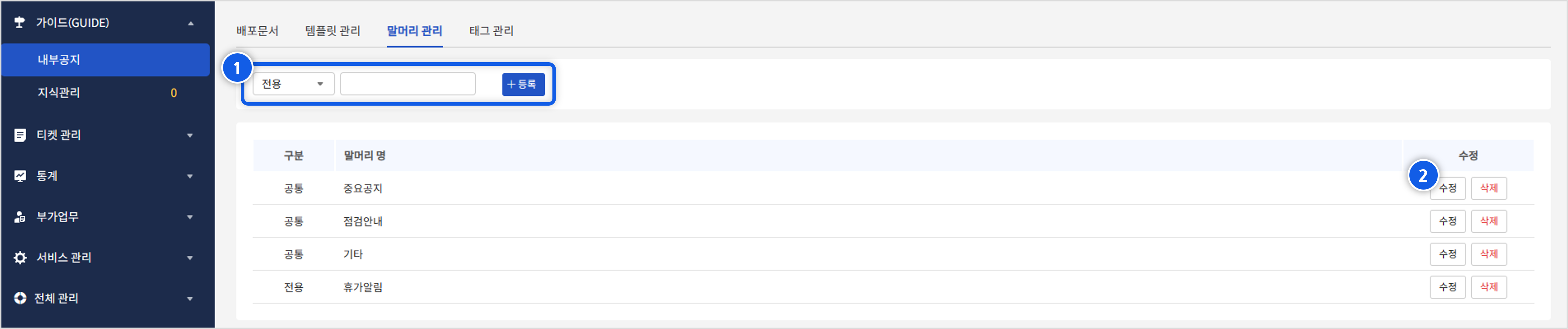
공지 문서가 분류될 말머리를 추가하는 화면으로, 공지사항 및 템플릿을 등록하기 전 말머리를 먼저 등록해야 합니다.
① 등록
- 말머리를 등록하려면 상단의 드롭박스에서 말머리의 유형을 먼저 선택합니다.
- 말머리 유형은 해당 서비스에서만 사용되는 전용과 조직의 모든 서비스에서 공통적으로 사용되는 공통으로 구분됩니다.
- 유형을 선택한 후 텍스트 박스에 말머리 명을 입력하고 등록 버튼을 클릭하면 말머리가 추가됩니다.
- 말머리 명은 전용/공통 구분과 상관없이 중복이 불가합니다.
② 수정/삭제
- 등록된 말머리의 수정 및 삭제 버튼으로 말머리 명칭을 수정하거나 삭제할 수 있습니다.
✔ [FAQ 바로가기] 기존에 존재하는 카테고리/말머리/태그를 삭제하면 어떻게 되나요?
배포문서
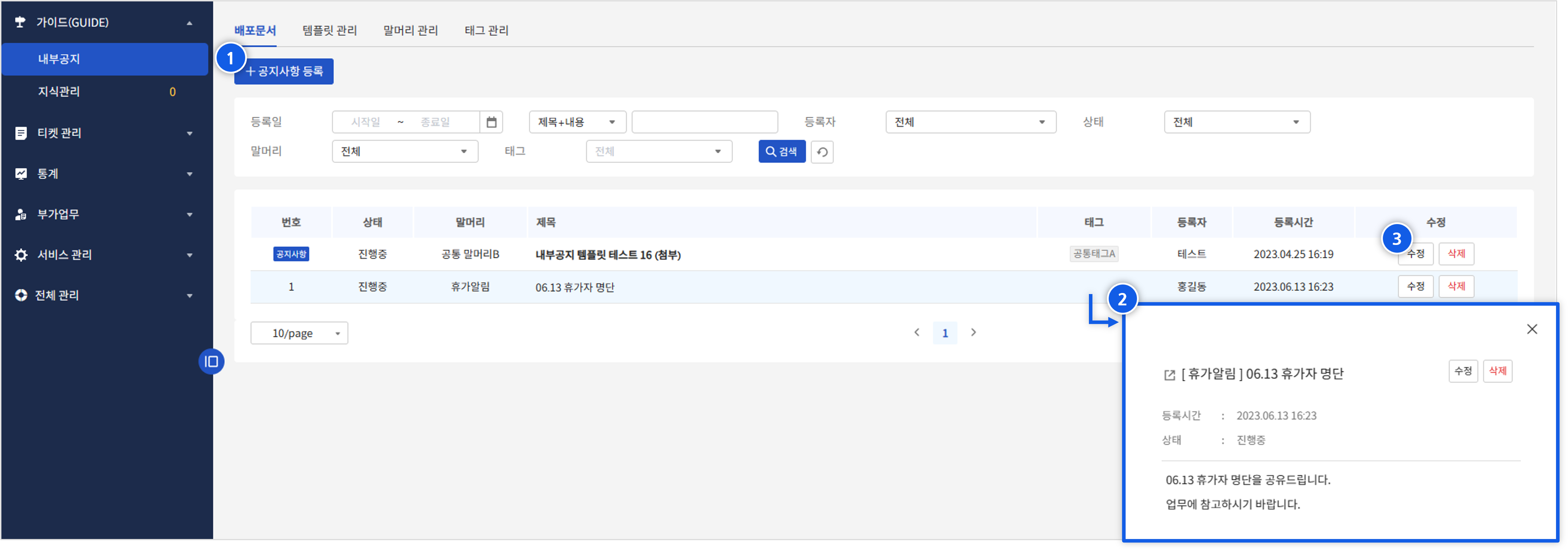
배포문서 탭은 내부 공지를 등록하거나 작성된 공지 문서를 확인 및 검색하는 화면입니다. 공지사항을 등록하거나 수정, 삭제는 관리자 권한을 가진 사용자만 가능하며, 그 외 사용자는 공지 검색 및 내용 확인만 가능합니다.
① 공지사항 등록
- 공지사항 등록 버튼을 클릭하여 공지 문서를 작성할 수 있습니다.
- 자세한 등록 방법은 아래 공지사항 등록 문단을 참고하십시오.
② 내용 확인
- 목록에 조회된 공지 내역을 클릭하면 상세 내용을 확인할 수 있습니다.
③ 수정/삭제
- 관리자 권한을 가진 사용자는 공지 목록 및 상세 내용에 수정, 삭제 버튼이 표시됩니다.
- 해당 버튼으로 공지 내용을 수정하거나 삭제할 수 있습니다.
템플릿 관리
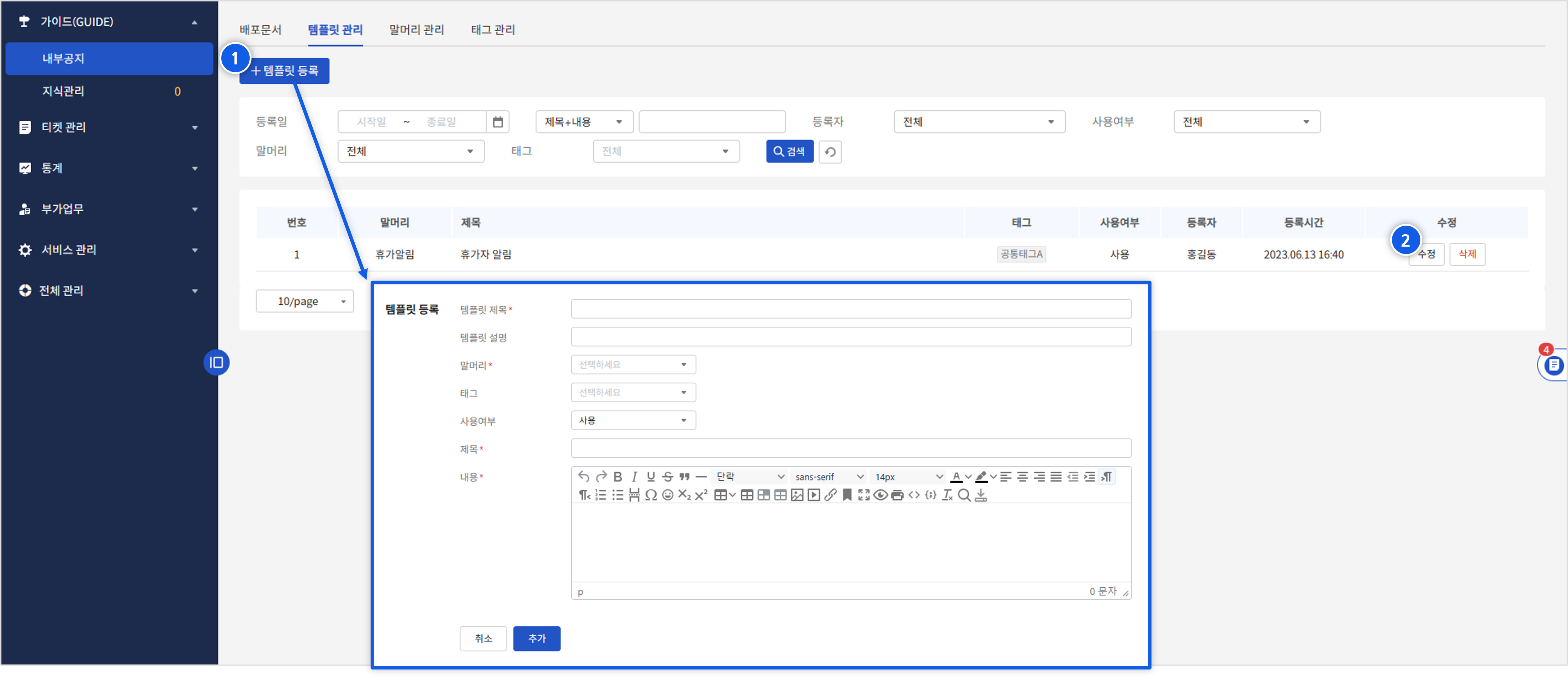
공지사항에 자주 사용되는 작성 양식을 템플릿으로 등록하는 화면입니다. 공지 작성 시 템플릿을 활용하여 작성 시간을 단축할 수 있습니다.
① 템플릿 등록
- 템플릿을 추가하려면 템플릿 등록 버튼을 클릭합니다.
- 템플릿등록 화면으로 이동되며 템플릿 제목, 말머리, 태그, 내용 등을 입력합니다.
- 내용 작성 후 등록 버튼 클릭 시 템플릿이 추가되며, 공지사항 등록 화면에서 템플릿을 선택하여 적용할 수 있게 됩니다.
② 수정 / 삭제
- 수정 및 삭제 버튼을 클릭하여 템플릿을 수정하거나 삭제할 수 있습니다.
태그 관리
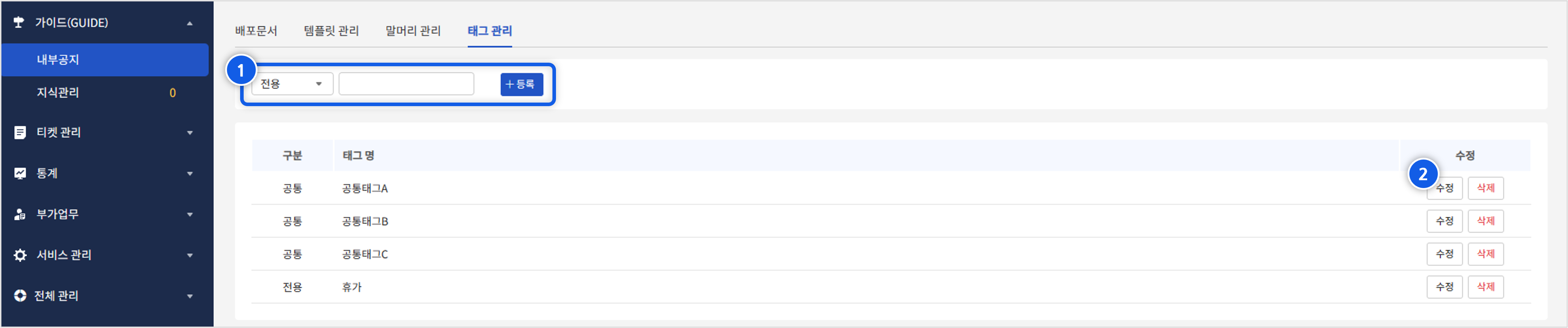
공지사항 분류, 검색을 용이하게 해주는 태그를 등록하는 화면입니다. 공지의 주제, 주요 내용 등을 태그로 등록해 둔 다음, 공지사항 작성 시 알맞은 태그를 선택하여 등록하면, 공지 검색 시 활용할 수 있습니다.
① 태그 등록
- 태그를 추가하려면 상단의 드롭박스에서 태그의 유형을 먼저 선택합니다.
- 태그 유형은 해당 서비스에서만 사용되는 전용과 조직의 모든 서비스에서 공통적으로 사용되는 공통으로 구분됩니다.
- 유형을 선택한 후 텍스트 박스에 태그 명을 입력하고 등록 버튼을 클릭하면 태그가 추가됩니다.
- 태그 명은 전용/공통 구분과 상관없이 중복이 불가합니다.
② 수정 / 삭제
- 수정 및 삭제 버튼을 클릭하여 태그를 수정하거나 삭제할 수 있습니다.
✔ [FAQ 바로가기] 기존에 존재하는 카테고리/말머리/태그를 삭제하면 어떻게 되나요?
공지사항 등록
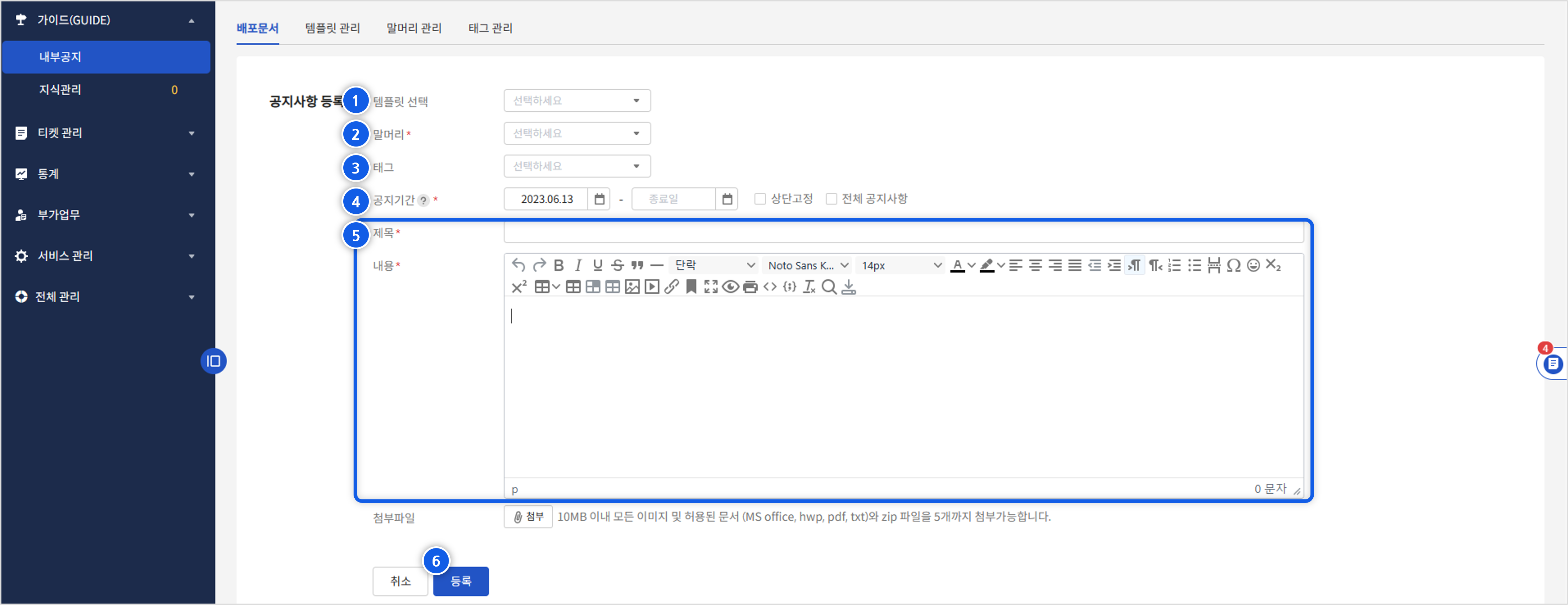
배포문서 탭에서 공지사항 등록 버튼을 클릭하여 조직의 상담원들에게 공지할 문서를 작성할 수 있습니다.
① 템플릿 선택
- 자주 사용하는 공지 양식을 선택하여 적용할 수 있습니다.
- 선택 시 템플릿에 설정한 말머리, 태그, 제목, 내용 등이 입력됩니다.
- 템플릿은 템플릿 관리 탭에서 작성 가능합니다.
② 말머리
- 작성할 공지사항의 말머리를 선택합니다.
- 필수 입력 항목이며, 말머리가 등록되지 않았다면 말머리 관리 탭에서 먼저 등록해야 합니다.
③ 태그
- 공지사항 분류, 검색을 용이하게 해주는 태그를 선택합니다.
- 태그는 복수로 선택할 수 있으며, 추가가 필요할 경우 태그 관리 탭에서 등록 가능합니다.
④ 공지기간
- 공지사항이 노출되는 기간을 설정합니다.
- 시작일을 현재 시간 이후로 지정하면 예약중 상태가 되며, 시작일이 도래하면 진행중 상태로 변경되어 상담원에게 공지가 노출됩니다.
- 종료일이 지나면 완료 처리되어 공지가 노출되지 않게 되고, 종료일을 입력하지 않으면 공지가 계속 노출됩니다.
- 상단고정 체크 시 내부 공지 목록의 최상단에 고정됩니다.
- 전체 공지사항 체크 시 해당 조직에 연결된 모든 서비스에 공지사항으로 등록됩니다.
⑥ 내용 작성
- 에디터를 이용하여 공지사항 제목과 내용을 입력합니다.
⑦ 등록 - 내용을 모두 작성한 후 등록 버튼을 클릭합니다. - 등록된 공지는 설정한 공지기간에 따라 상담원에게 노출됩니다.
지식관리
지식관리는 Onlince Contact을 이용하는 내부 조직에 공유할 상담 관련 지식을 작성, 관리하는 메뉴입니다.
해당 서비스의 계약 상세 내역에서 지식관리 기능이 사용으로 설정되어있어야 이용할 수 있습니다.
상담지식을 등록하거나 템플릿, 말머리, 태그 등의 관리는 관리자 권한을 가진 사용자만 사용할 수 있습니다.
말머리 관리
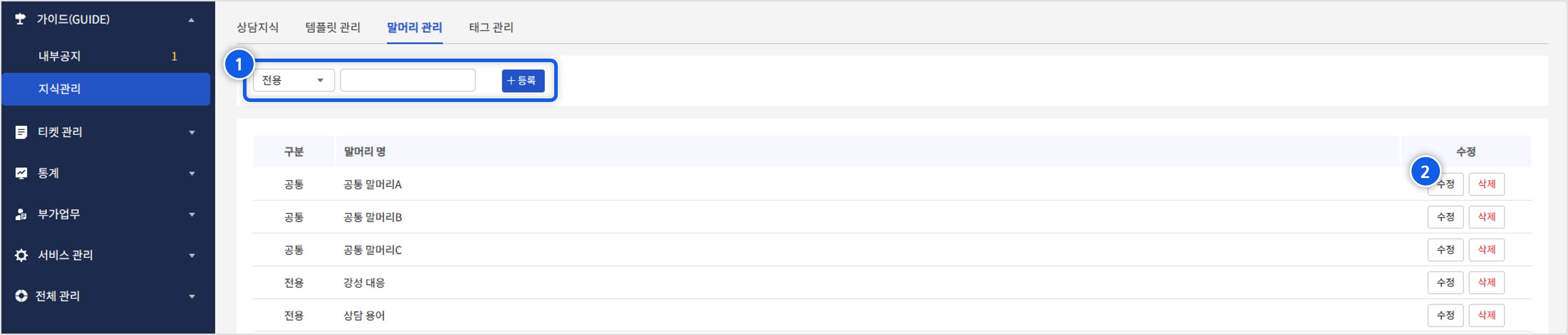
상담지식이 분류될 말머리를 추가하는 화면으로, 상담지식 및 템플릿을 등록하기 전 말머리를 먼저 등록해야 합니다.
① 등록
- 말머리를 등록하려면 상단의 드롭박스에서 말머리의 유형을 먼저 선택합니다.
- 말머리 유형은 해당 서비스에서만 사용되는 전용과 조직의 모든 서비스에서 공통적으로 사용되는 공통으로 구분됩니다.
- 유형을 선택한 후 텍스트 박스에 말머리 명을 입력하고 등록 버튼을 클릭하면 말머리가 추가됩니다.
- 말머리 명은 전용/공통 구분과 상관없이 중복이 불가합니다.
② 수정/삭제
- 등록된 말머리의 수정 및 삭제 버튼으로 말머리 명칭을 수정하거나 삭제할 수 있습니다.
✔ [FAQ 바로가기] 기존에 존재하는 카테고리/말머리/태그를 삭제하면 어떻게 되나요?
상담지식
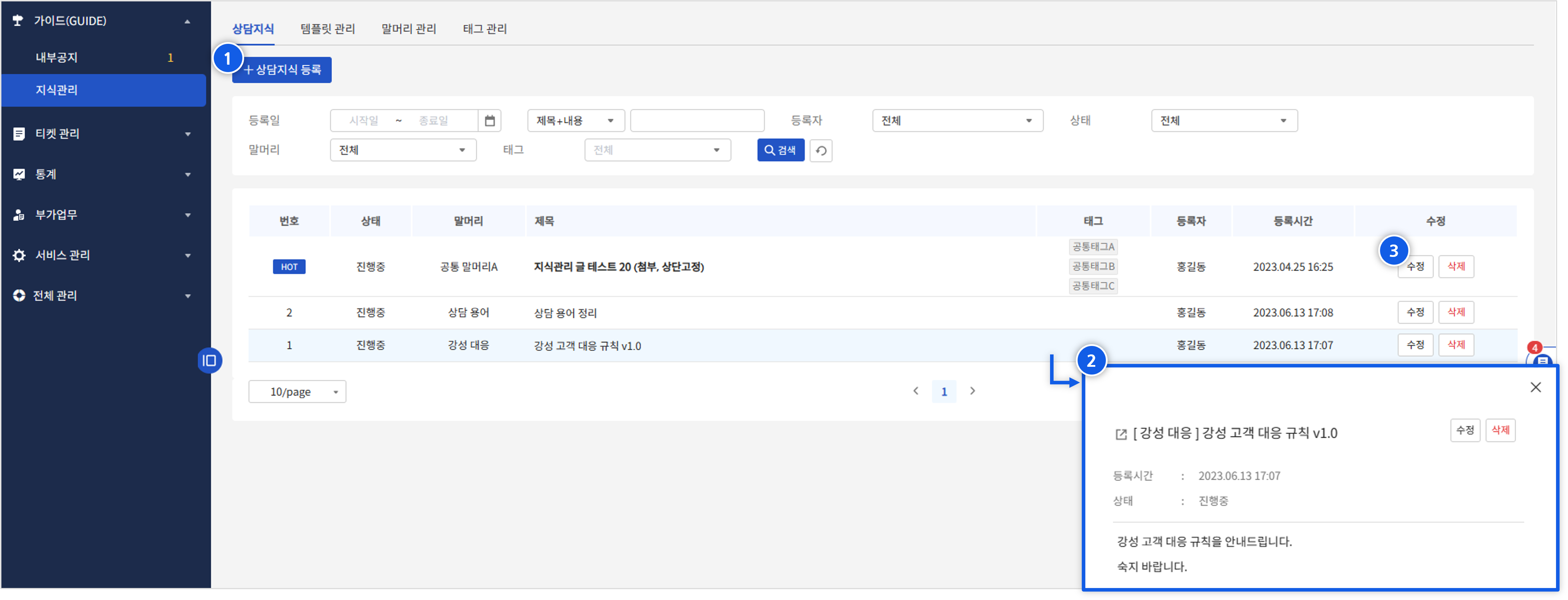
상담지식 탭은 상담지식 문서를 등록하거나 작성된 문서를 확인 및 검색하는 화면입니다. 상담지식을 등록하거나 수정, 삭제는 관리자 권한을 가진 사용자만 가능하며, 그 외 사용자는 문서 검색 및 내용 확인만 가능합니다.
① 상담지식 등록
- 상담지식 등록 버튼을 클릭하여 상담지식 문서를 작성할 수 있습니다.
- 자세한 등록 방법은 아래 상담지식 등록 문단을 참고하십시오.
② 내용 확인
- 목록에 조회된 상담지식 내역을 클릭하면 상세 내용을 확인할 수 있습니다.
③ 수정/삭제
- 관리자 권한을 가진 사용자는 상담지식 목록 및 상세 내용에 수정, 삭제 버튼이 표시됩니다.
- 해당 버튼으로 상담지식 내용을 수정하거나 삭제할 수 있습니다.
템플릿 관리
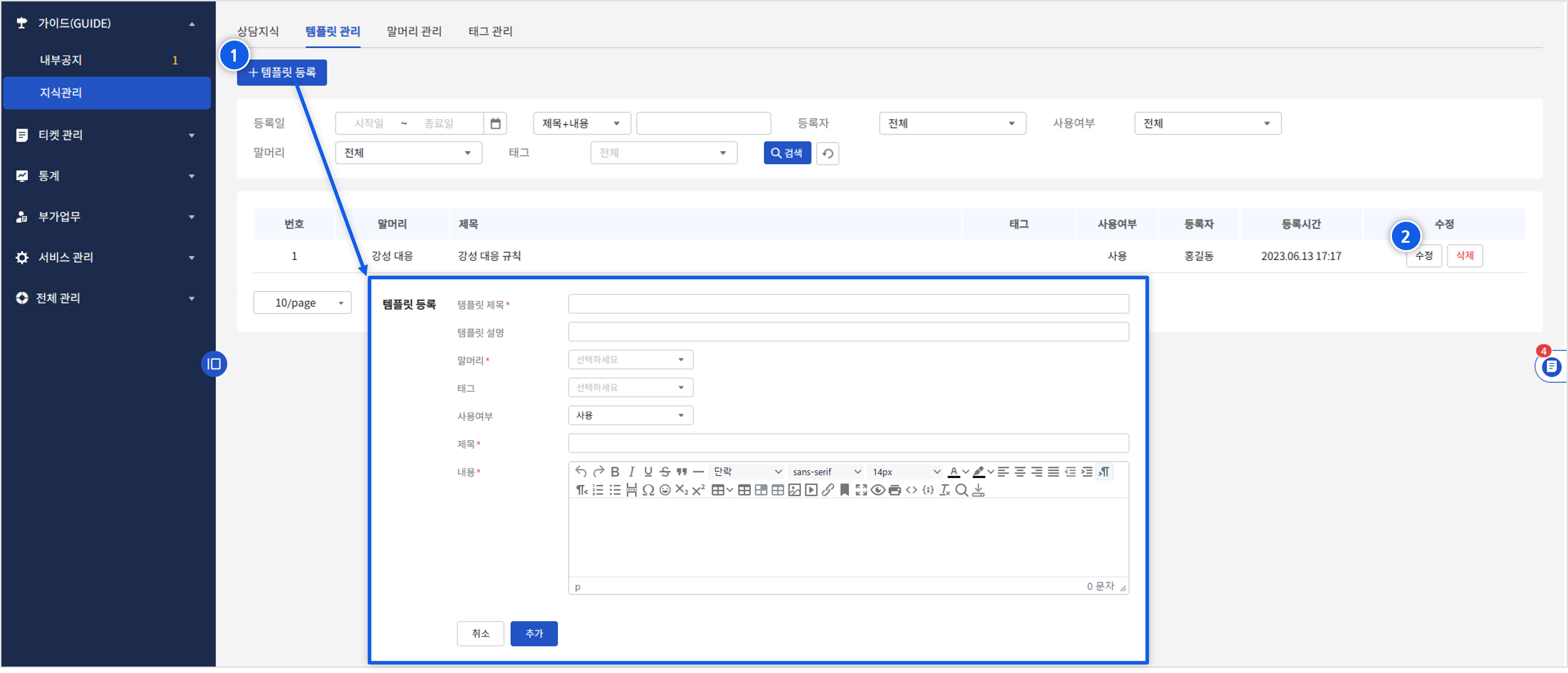
상담지식 작성 시 자주 사용되는 양식을 템플릿으로 등록하는 화면입니다. 문서 작성 시 템플릿을 활용하여 작성 시간을 단축할 수 있습니다.
① 템플릿 등록
- 템플릿을 추가하려면 템플릿 등록 버튼을 클릭합니다.
- 템플릿등록 화면으로 이동되며 템플릿 제목, 말머리, 태그, 내용 등을 입력합니다.
- 내용 작성 후 등록 버튼 클릭 시 템플릿이 추가되며, 상담지식 등록 화면에서 템플릿을 선택하여 적용할 수 있게 됩니다.
② 수정 / 삭제
- 수정 및 삭제 버튼을 클릭하여 템플릿을 수정하거나 삭제할 수 있습니다.
태그 관리
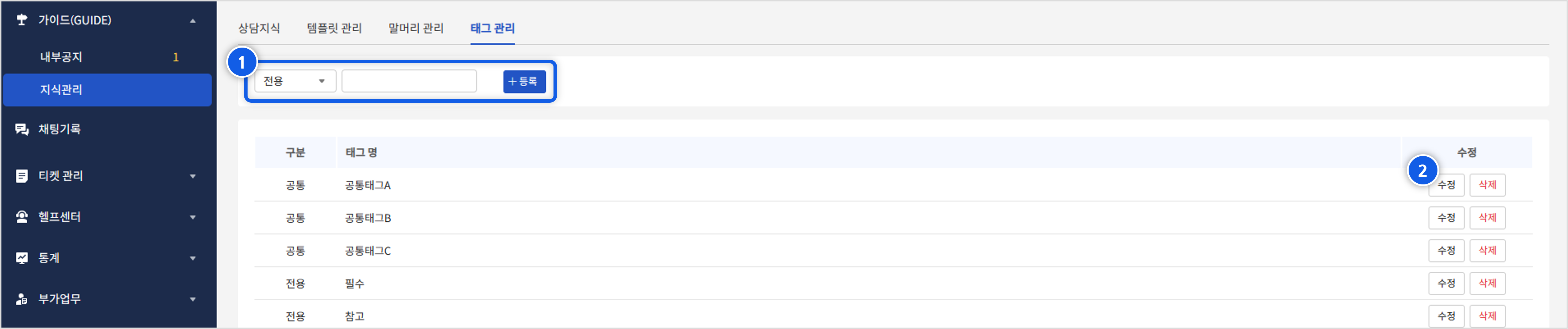
상담지식 분류, 검색을 용이하게 해주는 태그를 등록하는 화면입니다. 상담지식의 주제, 주요 내용 등을 태그로 등록해 둔 다음, 문서 작성 시 알맞은 태그를 선택하여 등록하면, 상담지식 검색 시 활용할 수 있습니다.
① 태그 등록
- 태그를 추가하려면 상단의 드롭박스에서 태그의 유형을 먼저 선택합니다.
- 태그 유형은 해당 서비스에서만 사용되는 전용과 조직의 모든 서비스에서 공통적으로 사용되는 공통으로 구분됩니다.
- 유형을 선택한 후 텍스트 박스에 태그 명을 입력하고 등록 버튼을 클릭하면 태그가 추가됩니다.
- 태그 명은 전용/공통 구분과 상관없이 중복이 불가합니다.
② 수정 / 삭제
- 수정 및 삭제 버튼을 클릭하여 태그를 수정하거나 삭제할 수 있습니다.
✔ [FAQ 바로가기] 기존에 존재하는 카테고리/말머리/태그를 삭제하면 어떻게 되나요?
상담지식 등록
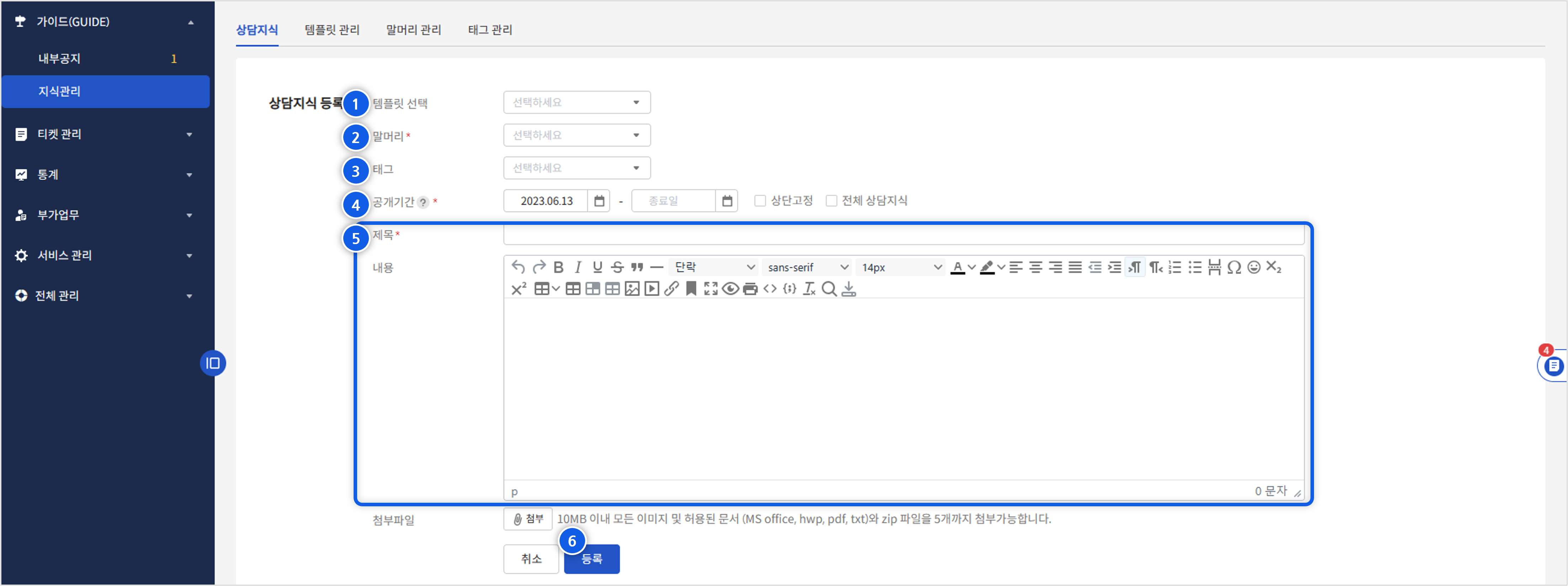
상담지식 탭에서 상담지식 등록 버튼을 클릭하여 조직의 상담원들에게 공유할 지식 문서를 작성할 수 있습니다.
① 템플릿 선택
- 자주 사용하는 상담지식 양식을 선택하여 적용할 수 있습니다.
- 선택 시 템플릿에 설정한 말머리, 태그, 제목, 내용 등이 입력됩니다.
- 템플릿은 템플릿 관리 탭에서 작성 가능합니다.
② 말머리
- 작성할 상담지식의 말머리를 선택합니다.
- 필수 입력 항목이며, 말머리가 등록되지 않았다면 말머리 관리 탭에서 먼저 등록해야 합니다.
③ 태그
- 상담지식 분류, 검색을 용이하게 해주는 태그를 선택합니다.
- 태그는 복수로 선택할 수 있으며, 추가가 필요할 경우 태그 관리 탭에서 등록 가능합니다.
④ 공개기간
- 상담지식이 노출되는 기간을 설정합니다.
- 시작일을 현재 시간 이후로 지정하면 예약중 상태가 되며, 시작일이 도래하면 진행중 상태로 변경되어 상담원에게 상담지식 문서가 노출됩니다.
- 종료일이 지나면 완료 처리되어 문서가 노출되지 않게 되고, 종료일을 입력하지 않으면 문서가 계속 노출됩니다.
- 상단고정 체크 시 내부 상담지식 목록의 최상단에 고정됩니다.
- 전체 상담지식 체크 시 해당 조직에 연결된 모든 서비스에 상담지식으로 등록됩니다.
⑥ 내용 작성
- 에디터를 이용하여 상담지식 제목과 내용을 입력합니다.
⑦ 등록 - 내용을 모두 작성한 후 등록 버튼을 클릭합니다. - 등록된 공지는 설정한 공개기간에 따라 상담원에게 노출됩니다.